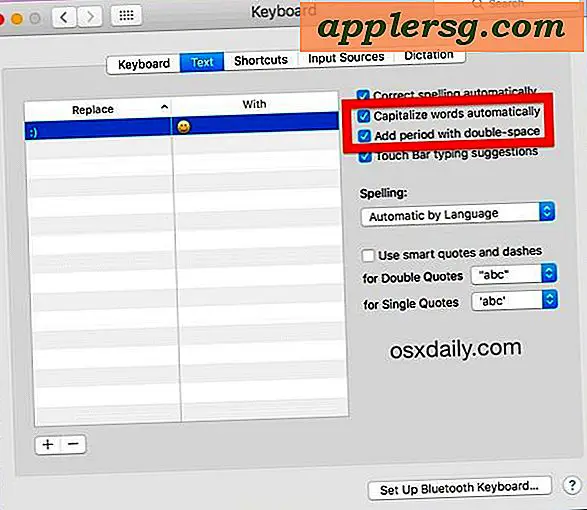Slik avinstallerer du webkamedrivere
Avinstaller driverne på webkameraet, og installer deretter den nyeste versjonen av driverne på nytt hvis enheten ikke fungerer som den skal. Noen webkameraer leveres med programvare i tillegg til driverne; fjern produsentens programvare ved hjelp av Legg til eller fjern programmer i kontrollpanelet for å frigjøre litt diskplass. Å fjerne produsentens programvare fjerner imidlertid ikke driverne i de fleste tilfeller. For å fjerne driverne, gå til Enhetsbehandling. Merk at du kanskje ikke kan koble til webkameraet hvis du avinstallerer driverne. For å installere enheten på nytt, last ned de nyeste driverne på produsentens nettsted.
Avinstaller driverne på webkameraet
Start Enhetsbehandling i Windows 8.1 ved å trykke på "Windows-X" for å vise Power User-menyen og deretter velge "Enhetsbehandling". Windows-tasten er plassert mellom Alt og Ctrl-tastene på de fleste tastaturer. I Windows 7 klikker du på "Start" -knappen, skriver "Enhetsbehandling" i boksen Søk etter programmer og filer og velger "Enhetsbehandling" i Kontrollpanel-delen. Dobbeltklikk på "Imaging Devices" -noden for å utvide den og se alle webkameraer som er installert på systemet ditt. Dobbeltklikk på webkameraet du vil avinstallere, klikk på "Driver" -fanen og velg deretter "Avinstaller" -knappen. Trykk på "OK" for å bekrefte handlingen og avinstallere webkamera-driverne. Hvis du nylig har oppdatert driverne og feil på webkameraet, kan du rulle tilbake til den tidligere installerte driveren ved å klikke på "Rull tilbake driver" -knappen.
Fjern programvare for webkamera
For å fjerne webkamera-programvare, vis Power User-menyen i Windows 8.1 og klikk "Kontrollpanel" for å starte verktøyet. I Windows 7 trykker du på Start-knappen og velger deretter "Kontrollpanel". Klikk på koblingen "Avinstaller et program" i delen Programmer for å se alle programmene som er installert på datamaskinen. Finn webkamera-programvaren og velg den. Velg "Avinstaller" og følg alle instruksjonene til programvareavinstallasjonen er fullført.